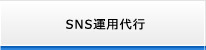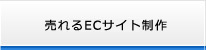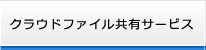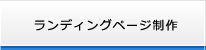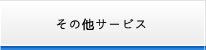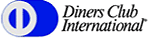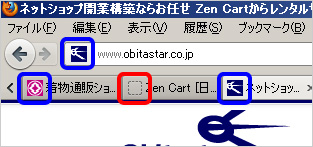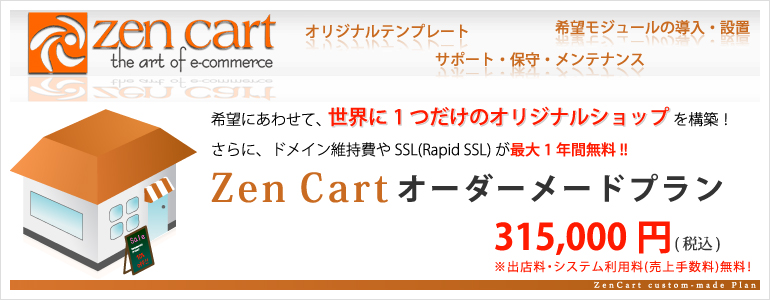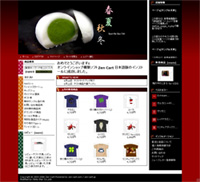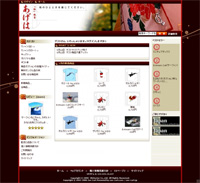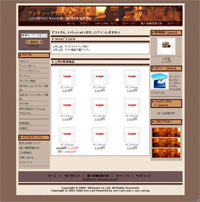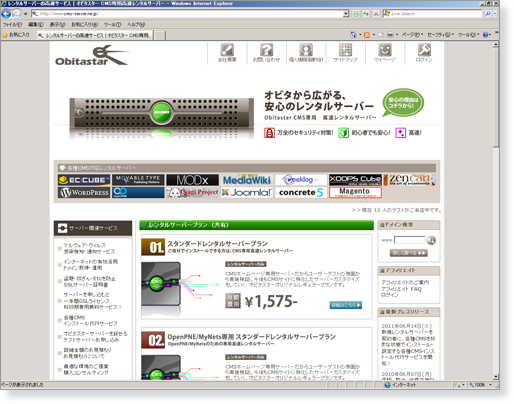こんばんわ、
先日、さすがに耐えられなくなって、
仕事帰りに手袋を買いに行った、ちょろりです ![]()
今回は、そのうちFAQにも掲載する予定の、
ZenCartの管理画面からできる設定をフライングで2つアップします!!
********************
●送料計算ボタンを非表示にする
ZenCartの基本の設定では、
ショッピングカートページの下部分に『送料計算』ボタンが表示されます。
このボタンを非表示にしたい場合の設定は管理画面から行います。
【管理画面にログイン後設定を行ってください。】
『一般設定』→『配送料・パッケージの設定』の一覧より、
・送料概算表示の表示・非表示
上記の部分をクリックし編集します。
非表示にしたい場合は『0』、表示をする場合は『1』を選択します。
この設定で、『送料計算』ボタンの表示・非表示を切り替えることができます。
————————————————–
●会員だけが商品価格を見られるようにしたい
ZenCartの基本の設定では、
会員・非会員関係なく商品の価格の閲覧や、商品の購入が可能です。
会員(ログインしている状態)の場合のみ、
商品価格が確認できるようにする設定は管理画面から行います。
【管理画面にログイン後設定を行ってください。】
『一般設定』→『顧客アカウントの設定』の一覧より、
・商品・価格の閲覧制限
上記の部分をクリックし編集します。
基本設定は『0』になっており、
制限無く商品価格の閲覧、商品の購入ができます。
『1』…サイトの閲覧自体がログインした上体でなければ、できなくなります。
サイトにアクセスすると、ログイン画面が表示され、
ログインすると商品価格や購入が可能になります。
『2』…サイトや商品の閲覧はできますが、価格の部分に、
『価格はログイン後』と表示されます。
『3』…サイトや商品、商品価格の閲覧もできますが、
商品は閲覧のみの扱いになり、
購入することができなくなります。
(ログインをしていても購入できません。)
上記4つのタイプから、設定したいタイプを選択します。
タイトルのように、会員にだけ商品価格を表示させたい場合は、
『2』を選択すれば良いと思います。
『1』の場合は、完全会員制のショップのような状態になります。※『1』の場合、商品ページ以外のページも閲覧にはログインが必要になります。